Elemente de text
From LimeSurvey Manual
Introducere
Din survey text elements panel puteți edita titlul sondajului și descrierea acestuia, mesajele de întâmpinare și de final, URL-ul final al sondajului dvs. și formatul semnului zecimal și al datei.
Pentru a vizualiza sau modifica elementele de text, faceți clic pe fila „Setări” și selectați „Elemente de text”.
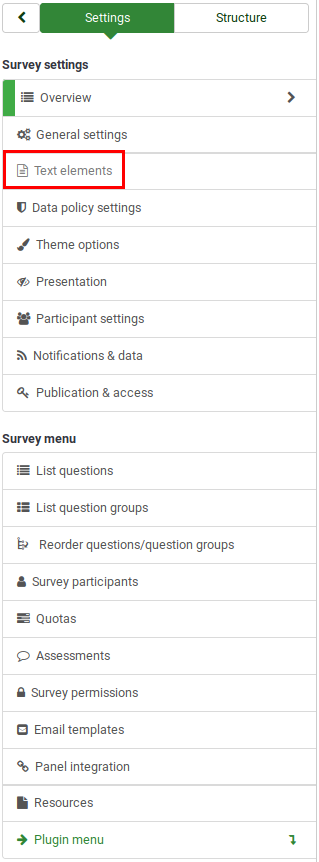
Panoul elementelor text sondaj
Următoarele câmpuri se află în acest panou:

Titlul sondajului
Titlul sondajului poate fi schimbat în acest câmp.
<span id="Survey_Alias_ (New in 5.5 )">
Alias de sondaj (New in 5.5 )
Aveți posibilitatea de a atribui „alias” unui sondaj, permițând participanților să participe la sondaj folosind o adresă URL prietenoasă.
Aliasul sondajului poate fi schimbat în acest câmp. Puteți avea un alias diferit pentru fiecare limbă. Nu este necesar să setați alias pentru toate limbile.
După setarea aliasului, adresa URL scurtă/prietenoasă va fi disponibilă în rezumatul sondajului pentru a fi distribuită.
Descriere
Puteți adăuga o descriere a sondajului.
Adresa URL de sfârșit
Aveți posibilitatea de a redirecționa utilizatorii către o altă pagină atunci când completează sondajul. Dacă doriți să le redirecționați, introduceți adresa URL și activați opțiunea „Încărcare automată URL” care se află sub fila Prezentare și navigare.
Puteți să vă construiți adresa URL, vedeți detalii pe cale de a face.
Descriere URL
O descriere URL finală scurtă poate fi adăugată în cazul în care utilizatorul este redirecționat către o pagină web a sondajului care nu are legătură. Poate ajuta administratorul sondajului să adauge note cu privire la utilizarea adresei URL respective.
Format de dată
Această opțiune este importantă atunci când doriți să înregistrați marcate temporale împreună cu răspunsurile participanților la sondaj. Dacă faceți clic pe el, va fi afișată o listă derulantă cu un număr de formate de dată. Alegeți-l pe cel care se potrivește participanților la sondaj. Nu uitați că în întreaga lume sunt folosite diferite formate de date. De exemplu, este recomandat să utilizați un format de timp diferit dacă sondajul dvs. se concentrează pe piața din SUA (ll-zz-aaaa) și nu pe piața britanică (zz-ll-aa).
Marcă zecimală
Sunt disponibile două opțiuni: punct (.) și virgulă (,). Alegeți-l pe cel care se potrivește locului în care vă desfășurați studiul (de exemplu, SUA vs Germania).
Mesaj de bun venit
Introduceți un mesaj care va saluta participanții la sondaj atunci când accesează linkul sondajului dvs.
Mesaj de final
Tastați un mesaj care va fi afișat participanților la sondaj când vor completa sondajul. Dacă câmpul URL final este încărcat automat, mesajul final nu va mai fi afișat.